
Hinzufügen von Coverbildern zu Inhalten in der App „Musik“ auf dem Mac
Für die im iTunes Store gekauften oder von Apple Music geladenen Musiktitel, Alben und Musikvideos werden Coverbilder bereitgestellt. Du kannst auch deine eigenen Coverbilder zu Musiktiteln und anderen Objekten in deiner Mediathek hinzufügen.
Zum Hinzufügen eignen sich viele Dateiformate für Einzelbilder, u. a. JPEG, PNG, GIF, TIFF und Photoshop. WAV-Dateien müssen in ein anderes Format konvertiert werden, damit du Coverbilder hinzufügen kannst.

Du kannst auch Coverbilder zu jeder Playlist in deiner Mediathek ändern.
Coverbilder zu Musik und Video hinzufügen
Öffne auf deinem Mac die App „Musik“
 .
.Klicke in der Seitenleiste auf „Titel“ und wähle dann einen oder mehrere Titel in deiner Musikmediathek aus.
Tipp: Um mit deiner Tastatur schnell zu einem Titel zu springen, klicke in der Seitenleiste auf „Titel“, klicke auf ein Objekt in einer Spalte und gib dann einen oder mehrere Buchstaben oder Zahlen ein, um das erste Objekt mit dieser Kombination zu finden. Wenn du beispielsweise in die Spalte „Titel“ klickst und dann „P“ eingibst, wird der erste Titel ausgewählt, der mit „P“ beginnt.
Wähle „Titel“ > „Informationen“, klicke auf „Cover“ und führe dann einen der folgenden Schritte aus:
Klicke auf „Coverbild hinzufügen“, wähle eine Bilddatei und klicke auf „Öffnen“.
Bewege die Bilddatei in den Bereich „Coverbild“.
Wähle „Ablage“ > „Mediathek“ > „Albumcover laden“, um das Coverbild aus dem iTunes Store zu laden.
Ändern des Coverbilds für eine Playlist
Du kannst Playlists personalisieren, indem du ein eigenes Coverbild hinzufügst.
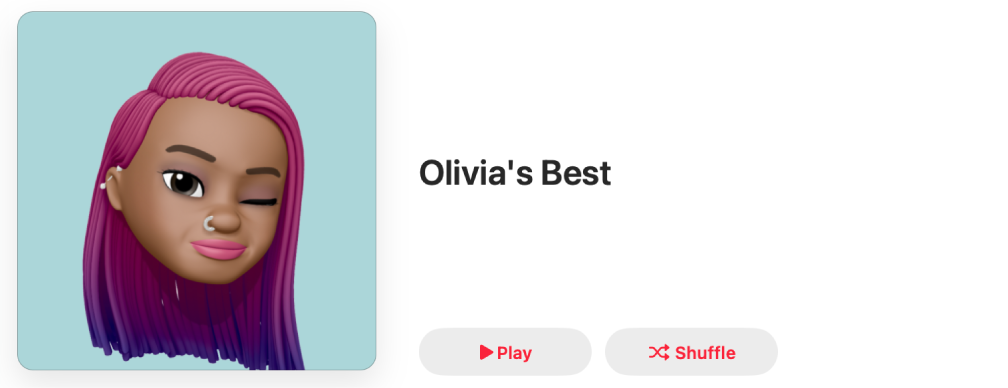
Öffne auf deinem Mac die App „Musik“
 .
.Wähle in der Seitenleiste eine Playlist aus.
Klicke auf
 (oder klicke auf
(oder klicke auf  und wähle dann „Bearbeiten“) und führe einen der folgenden Schritte aus:
und wähle dann „Bearbeiten“) und führe einen der folgenden Schritte aus:Klicke auf
 und wähle dann eine Bilddatei oder ein Objekt aus deiner Fotomediathek aus bzw. ziehe eine Bilddatei in den Bereich „Coverbild“.
und wähle dann eine Bilddatei oder ein Objekt aus deiner Fotomediathek aus bzw. ziehe eine Bilddatei in den Bereich „Coverbild“.Wähle eine der Cover-Optionen aus (klicke auf
 oder
oder  , um alle Auswahloptionen anzuzeigen).
, um alle Auswahloptionen anzuzeigen).
Klicke auf „Fertig“.